
Dr.Fone - System Repair ( iOS ) Test : est-ce que ça marche vraiment ?

Si votre iPhone est bloqué sur le logo Apple, en mode de récupération ou redémarre sans arrêt, vous n'êtes pas seul. Les problèmes système iOS sont plus fréquents qu'on ne le pense, mais heureusement, des outils comme Dr.Fone - System Repair ( iOS ) prétendent les résoudre sans perte de données. Est-ce vraiment utile ? Vaut-il le coup ? Dans cet avis sur Dr.Fone - System Repair ( iOS ), nous vous expliquerons tout ce que vous devez savoir : fonctionnalités, prix, avantages et inconvénients, avis d'utilisateurs, fonctionnement et meilleure alternative.
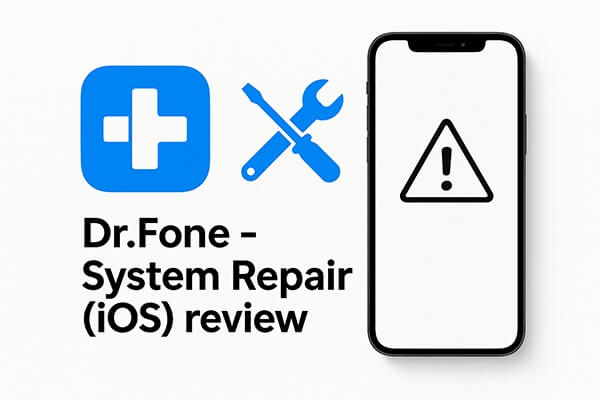
Dr.Fone - Réparation système ( iOS ) est un excellent outil de la boîte à outils Wondershare Dr.Fone. Grâce à ses puissantes fonctionnalités de récupération du système iOS , il permet de résoudre de nombreux problèmes iOS et de restaurer le fonctionnement normal de votre appareil.
Principales fonctionnalités de Dr.Fone - Réparation du système ( iOS ) :
* Rétrogradez facilement iOS 26 bêta ou effectuez une mise à niveau d' iOS 18 vers iOS 26 bêta, sans jailbreak ni iTunes requis.
* Corrigez plus de 150 problèmes du système iOS , notamment le logo Apple, la boucle de démarrage, l'erreur 1110, l'erreur 4013, etc.
* Réinitialisez votre iPhone aux paramètres d'usine sans mot de passe ni iTunes, le tout en quelques clics.
* Entrez en mode de récupération et quittez le mode DFU gratuitement.
* Résout la plupart des problèmes sans perte de données, compatible avec tous les appareils et versions iOS .
L'une des premières questions que se posent les utilisateurs est la gratuité de Dr.Fone. En effet, Dr.Fone - System Repair ( iOS ) est disponible en téléchargement gratuit, mais cette version gratuite ne prend en charge que l'accès au mode de récupération, la sortie du mode DFU, ainsi que la détection et le diagnostic des appareils. Pour effectuer les opérations de réparation, une licence valide est requise.
Combien coûte Dr.Fone - Réparation système ( iOS ) ? Voici ses tarifs. Les prix sont identiques pour les versions Windows et Mac .
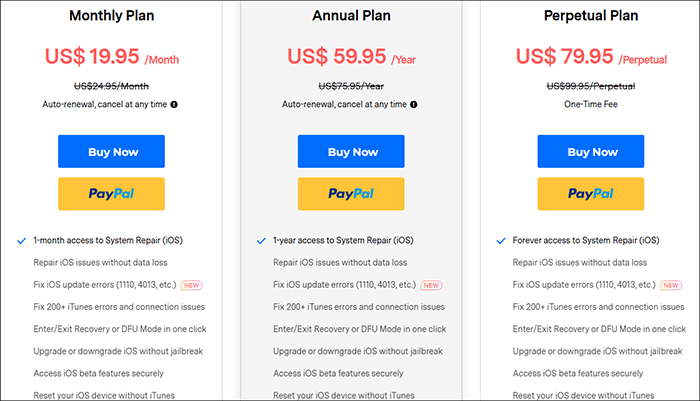
Avant d'évaluer l'intérêt d'un logiciel, il est essentiel d'analyser en profondeur ses avantages et ses inconvénients. Dr.Fone, l'un des premiers outils de réparation système iOS sur le marché, a recueilli de nombreux retours d'utilisateurs, nous fournissant des informations précieuses pour évaluer ses performances globales.
Avantages :
* Interface conviviale, même pour les débutants.
* Prise en charge de la résolution d'un large éventail de problèmes iOS .
* Propose un mode de réparation sans perte de données.
* Compatible avec les derniers modèles d'iPhone et versions iOS .
* Prend en charge les plates-formes Windows et Mac .
Inconvénients :
* La version gratuite a des fonctionnalités limitées, prenant uniquement en charge l'entrée/la sortie du mode de récupération.
* Le mode de réparation avancé effacera les données de l'appareil.
* Le processus de réparation peut échouer sur certains modèles d’appareils.
* Les téléchargements de micrologiciels peuvent être lents.
* Relativement cher.
Pour proposer une solution complète à Dr.Fone - Réparation système ( iOS ), nous avons analysé les évaluations des utilisateurs sur des plateformes comme Trustpilot, G2 et Reddit. En moyenne, l'outil obtient une note comprise entre 3,5 et 4,2 étoiles.
Voici quelques expériences réelles d’utilisateurs :
J'ai vu ça sur YouTube sur fce 365 idevice central. Ça a résolu mes problèmes iOS 13 et je suis revenu à la version 12.4. – par Joshua Miller
J'étais là, mon téléphone s'est bloqué et impossible de le redémarrer. J'ai essayé pendant environ 30 minutes, mais je n'ai pas réussi à le redémarrer. J'allais embarquer dans 10 minutes. J'ai téléchargé votre application et, dès que je l'ai connectée, il a redémarré. Je ne laisse généralement pas d'avis, mais pour vous, j'ai dû le faire. - par Woodly
« Dieu merci, j'ai trouvé ce site web ! Mon téléphone est maintenant parfaitement fonctionnel ! Merci de m'avoir apporté une solution simple à ce problème ! Merci encore ! » – par Claire Cho
« J'ai payé près de 50 $ en espérant que mon iPhone soit réparé, mais il est resté bloqué en mode récupération. Quel gaspillage d'argent ! » – par Natalie W.
Le téléchargement du firmware a pris une éternité, puis la réparation a échoué à mi-chemin. L'assistance m'a demandé de répéter les étapes. Non merci. – par Connor B.
J'ai utilisé le mode avancé et toutes mes données ont été effacées. Pire encore, le problème n'était toujours pas résolu. Très déçue. – par Mia H.
Passons en revue le processus de réparation. Utiliser Dr.Fone - Réparation Système ( iOS ) est assez simple, même sans connaissances techniques. Voici les étapes détaillées pour effectuer une réparation système avec Dr.Fone - Réparation Système ( iOS ) :
Étape 1. Commencez par lancer Wondershare Dr.Fone après l'avoir téléchargé et installé sur votre ordinateur. Accédez à la section « Boîte à outils » en haut à gauche de l'écran. Depuis l'écran d'accueil, sélectionnez « Réparation système » dans la liste des options disponibles.
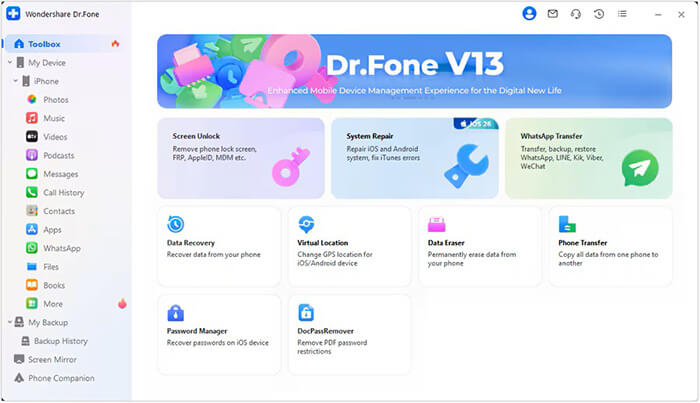
Étape 2. Une fois votre appareil iOS connecté par câble, vous serez redirigé vers une nouvelle fenêtre où vous devrez sélectionner le type d'appareil. Puisque vous effectuez une réparation du système iOS , choisissez « iPhone » dans la fenêtre qui s'ouvre.
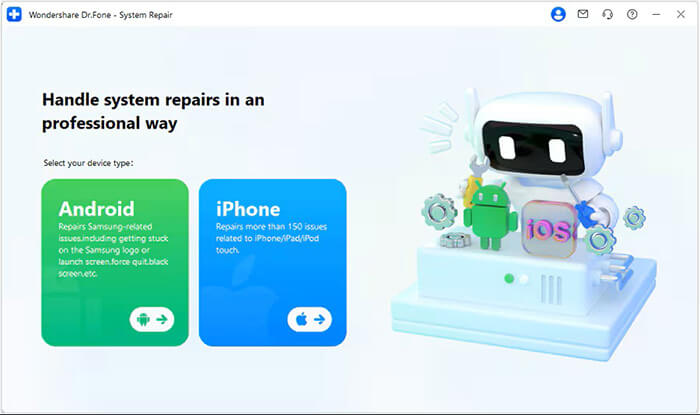
Étape 3. La fenêtre suivante présente un ensemble d'options pour réparer votre système iOS . Sélectionnez « Réparation iOS » pour poursuivre la réparation.
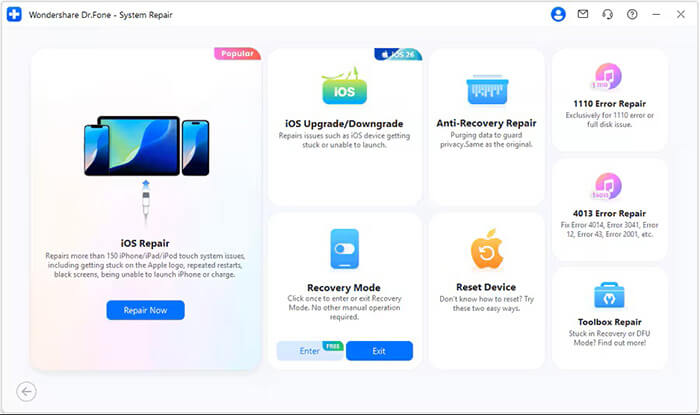
Étape 4. Vous serez alors invité à choisir le mode de réparation. Sélectionnez « Réparation standard » parmi les deux options disponibles si vous souhaitez conserver vos données pendant le processus.
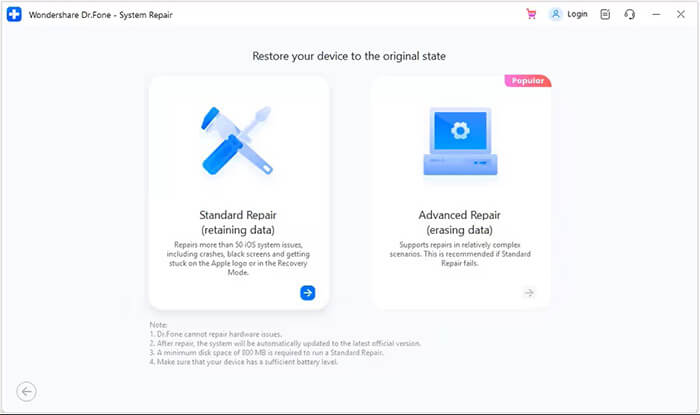
Étape 5. L'étape suivante consiste à mettre votre appareil iOS en mode de récupération. Suivez les instructions à l'écran pour y parvenir facilement. Une fois votre appareil en mode de récupération, cliquez sur « Entrer en mode de récupération » pour continuer.
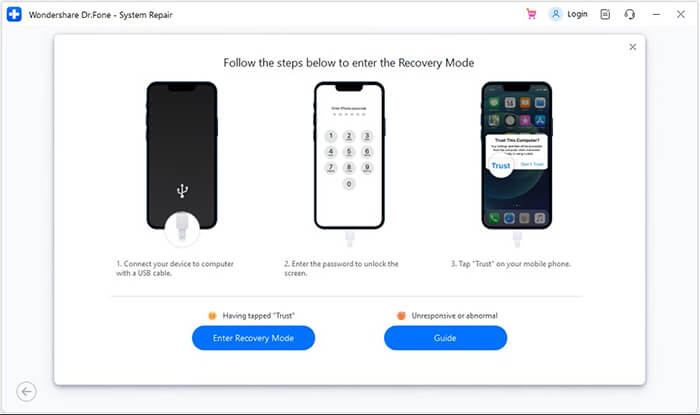
Étape 6. Une fois votre appareil en mode de récupération, l'outil détectera automatiquement le firmware iOS compatible. Cliquez sur « Télécharger » à côté de la version du firmware que vous souhaitez installer. La plateforme commencera le téléchargement du firmware iOS sélectionné. Une fois le téléchargement terminé, il sera vérifié par le système avant d'être prêt à être installé sur votre appareil.
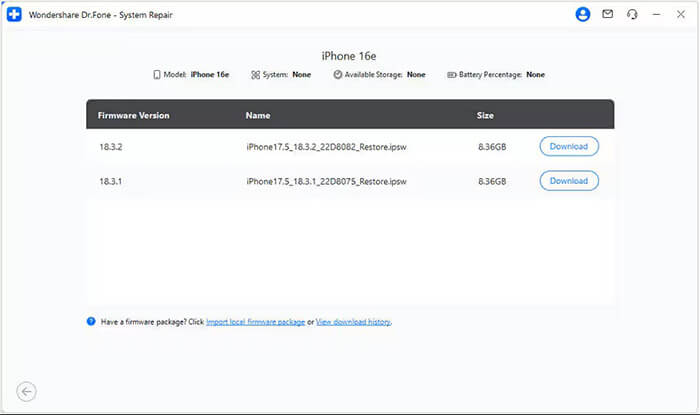
Étape 7. Cliquez sur « Réparer maintenant » pour lancer le processus de réparation. La barre de progression indiquera l'état d'avancement. Patientez jusqu'à la fin de l'opération et assurez-vous que votre appareil reste connecté à l'ordinateur.
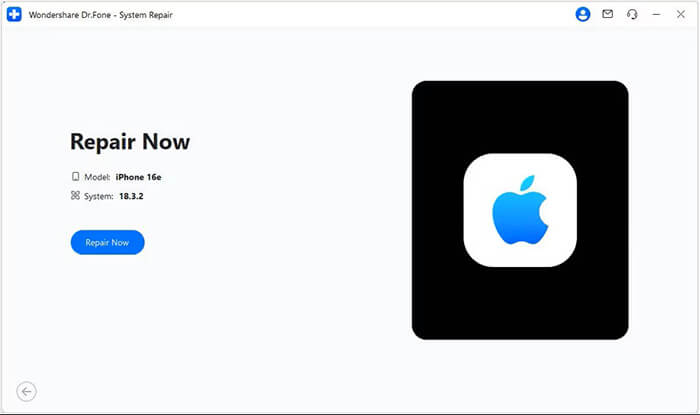
Étape 8. Une fois la réparation terminée, la plateforme affichera un écran de confirmation. Cliquez sur « Terminé » pour terminer le processus et votre appareil iOS sera prêt à être utilisé.
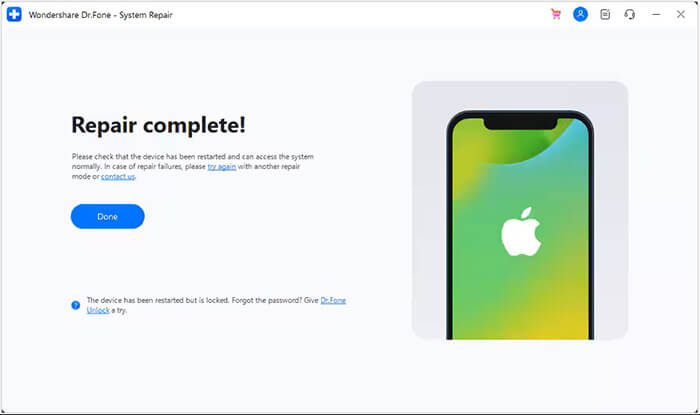
Bien que Dr.Fone soit un choix judicieux, il ne convient pas à tous. Si vous recherchez une solution plus abordable, stable et tout aussi efficace, nous vous recommandons iOS System Recovery . Ce logiciel de réparation système pour iPhone offre les mêmes fonctionnalités que Dr.Fone - System Repair ( iOS ).
Pourquoi choisir iOS System Recovery ?
Comment utiliser iOS System Recovery pour réparer votre appareil iOS sans perdre de données :
01 Installez et lancez iOS System Recovery sur votre ordinateur Windows / Mac . Connectez votre iPhone au PC via USB et sélectionnez « iOS System Recovery ».

02 Cliquez sur le bouton « Démarrer » et le logiciel commencera à détecter les problèmes avec votre iPhone.

03 Choisissez votre mode de réparation préféré, sélectionnez votre modèle d'iPhone dans la liste et cliquez sur « Réparer ».

04 Le logiciel téléchargera le firmware nécessaire pour réparer votre iPhone. Une fois le téléchargement terminé, votre iPhone sera restauré.

Q1. Dr.Fone - Réparation du système ( iOS ) est-il sûr ?
Oui. Le logiciel est développé par Wondershare, une entreprise de confiance. Il est exempt de virus et n'endommage pas votre appareil. Cependant, le mode avancé effacera vos données.
Q2. Combien de temps faut-il à Dr.Fone pour réparer un iPhone ?
En règle générale, le processus de réparation prend 15 à 30 minutes, selon le problème et les conditions du réseau pour le téléchargement du micrologiciel.
Pour conclure cette évaluation de Dr.Fone - Réparation Système ( iOS ), l'outil offre un moyen simple de résoudre divers problèmes système iOS depuis chez soi, notamment pour les utilisateurs qui préfèrent ne pas se rendre en atelier. Bien que les résultats puissent varier selon l'appareil et le problème, Dr.Fone reste un choix populaire auprès de ceux qui recherchent une solution de réparation facile à utiliser.
Si vous explorez toujours vos options, vous souhaiterez peut-être également consulter des outils tels que iOS System Recovery , qui peuvent également gérer une gamme de problèmes liés iOS .
Articles connexes:
Test complet de Wondershare Dr.Fone pour la récupération de données iOS
Test de Wondershare Dr.Fone Data Eraser pour iOS : vaut-il la peine d'être acheté ?
[Mise à jour 2025] Le meilleur logiciel de récupération de données pour iPhone - Testé





